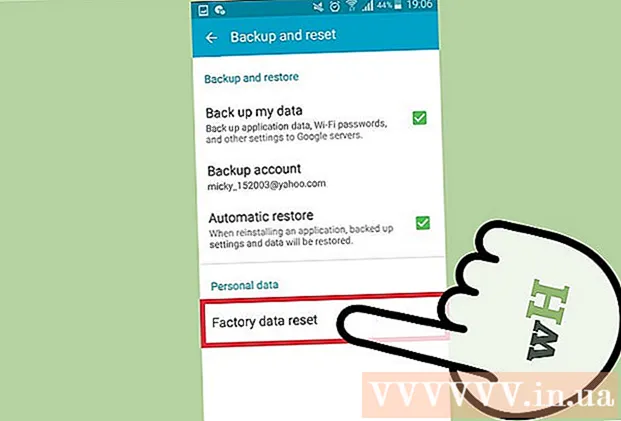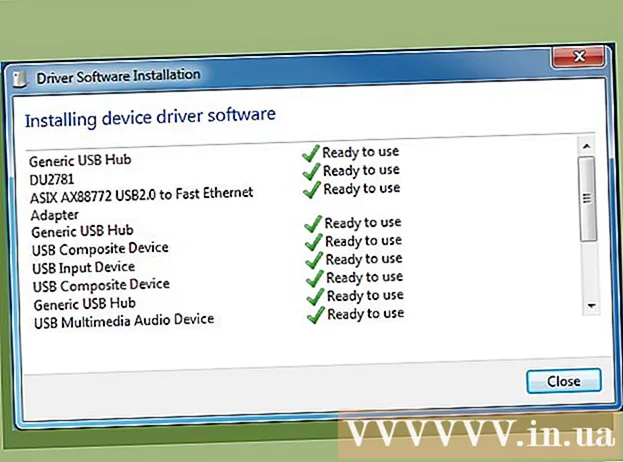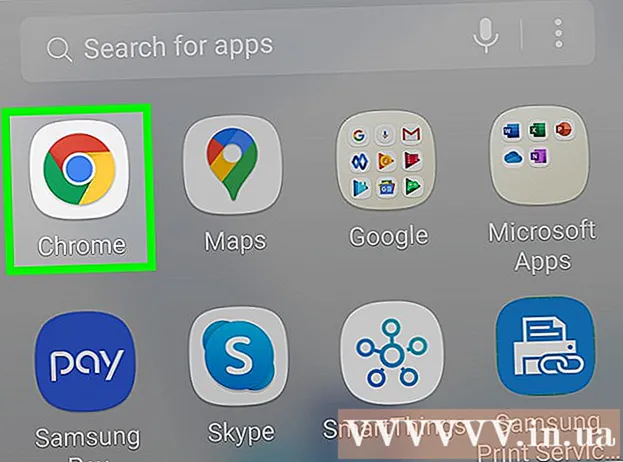작가:
Carl Weaver
창조 날짜:
26 2 월 2021
업데이트 날짜:
1 칠월 2024

콘텐츠
물체에 구멍을 뚫는 것은 실제로 쉽습니다. 칼 도구를 사용하여 수동으로 만들 필요가 없습니다. 완벽한 구멍을 만들거나 Photoshop으로 가져올 수 없기 때문입니다. 이 문서의 단계를 따르기만 하면 됩니다.
단계
1/2부: 원 만들기
 1 어도비 일러스트레이터를 엽니다. 모든 버전이 가능합니다. 프로그램이 열릴 때까지 기다리십시오.
1 어도비 일러스트레이터를 엽니다. 모든 버전이 가능합니다. 프로그램이 열릴 때까지 기다리십시오.  2 새 문서를 만듭니다. Ctrl + N을 누르십시오. "새 문서"라는 창이 나타납니다. 원하는 크기를 입력하고 "확인"을 클릭하십시오.
2 새 문서를 만듭니다. Ctrl + N을 누르십시오. "새 문서"라는 창이 나타납니다. 원하는 크기를 입력하고 "확인"을 클릭하십시오.  3 타원 도구를 사용합니다. 도구 모음의 화면 왼쪽에서 찾을 수 있습니다.
3 타원 도구를 사용합니다. 도구 모음의 화면 왼쪽에서 찾을 수 있습니다.  4 Shift 키를 누른 상태에서 완벽한 원을 만듭니다.
4 Shift 키를 누른 상태에서 완벽한 원을 만듭니다.
파트 2/2: 원에 구멍 자르기
 1 타원 도구를 다시 사용하거나 L을 누릅니다.
1 타원 도구를 다시 사용하거나 L을 누릅니다. 2 Shift 키를 누른 상태에서 이전에 만든 원 안에 원을 그립니다. 이것은 물체의 구멍이 될 것입니다.
2 Shift 키를 누른 상태에서 이전에 만든 원 안에 원을 그립니다. 이것은 물체의 구멍이 될 것입니다.  3 Ctrl + Y를 눌러 개체를 스케치합니다. 개체의 측면이 표시됩니다.
3 Ctrl + Y를 눌러 개체를 스케치합니다. 개체의 측면이 표시됩니다. - 개체 내부의 원을 구멍을 자르려는 위치로 이동합니다.
- Ctrl + Y를 다시 누르면 모양이 다시 채색됩니다.
 4 패스파인더 패널로 이동합니다. 이 패널이 화면 오른쪽에 없으면 메뉴 표시줄에서 창> 패스파인더를 선택합니다.
4 패스파인더 패널로 이동합니다. 이 패널이 화면 오른쪽에 없으면 메뉴 표시줄에서 창> 패스파인더를 선택합니다.  5 모양 모드에서 "제외"를 선택합니다. 두 개체가 모두 선택되어 있는지 확인합니다.
5 모양 모드에서 "제외"를 선택합니다. 두 개체가 모두 선택되어 있는지 확인합니다. - Ctrl + A를 눌러 선택합니다.
- 이 단계에서 구멍은 절단되어야 하고 물체는 하나의 조각이어야 합니다.
팁
- 같은 단계를 따라 다른 모양으로 구멍을 뚫어 보세요!